크롬 비밀번호 저장 활성화와 기능 해제 방법


스마트폰과 PC를 이용하여 크롬 브라우저를 이용할 때마다 아이디와 비밀번호를 매번 입력하기란 매우 귀찮은 과정 중 하나입니다. 이럴 경우 크롬 웹브라우저에서 지원하고 있는 자동 로그인 기능을 사용하게 된다면 매우 편리하게 되는데요.
또한 반대로 어떤 분들은 이런 기능을 사용하는 과정에서 혹시 개인정보가 유출되지 않을까 불안해하시는 분들도 있기 마련이죠,
오늘은 크롬 브라우저에서 비밀번호 저장 기능을 활성화하는 방법에 대해 간단하게 알아보려 합니다.

크롬 브라우저를 통하여 최초 사이트에서 로그인을 진행하실 경우 사용자 이름(아이디)과 비밀번호(패스워드)를 입력하게 되면 위 화면처럼 저장 여부를 묻는 파업창이 생성되게 됩니다
이 팝업창에서 우측 상단에 있는 'X' 버튼을 클릭하여 창을 닫게 되어도 다음 접속 시 동일한 팝업창이 생성되게 됩니다,
하지만 우측 하단에 있는 '사용하지 않음'을 클릭하게 되면 재로그인 시 팝업창이 나타나지 않게 되는데요.
이는 크롬 브라우저에 비밀번호를 저장하지 않을 사이트에 등록이 되기 때문에 별도의 설정을 통해 재설정을 해줘야 합니다.

재설정 방법은 크롬 브라우저 우측 상단에 있는 점 세 개를 클릭, '설정'을 클릭해줍니다.

이후 보이는 설정 페이지에서 우측 '자동 완성'을 클릭, 자동 완성 탭에서 '비밀번호'를 클릭해 줍니다.

비밀번호 설정창으로 이동되었으면 상단에 있는 '비밀번호 저장 여부 확인' 토글키를 클릭하여 활성화시켜줍니다.
이는 저장 여부를 묻는 팝업창을 활성화하는 설정이며 이를 통해 다음 로그인 시 저장 팝업이 생성되게 됩니다.
예외로 비밀번호 저장 팝업창이 생성되지 않는 사이트들도 있어 모든 사이트에서 적용되지는 않습니다,

또한 스크롤을 아래로 내리게 되면 '저장하지 않음' 목록을 볼 수 있게 됩니다.
이는 이전 다양한 사이트를 로그인하였을 때 생성되었던 팝업창을 '사용하지 않음'을 눌렀던 사이트들입니다.
이중 다시 크롬 브라우저의 비밀번호 저장 기능을 활성화하시고 싶은 사이트가 있다면 해당 사이트 우측 'X'를 클릭하여 해제하실 수 있습니다,
이상 크롬 비밀번호 저장 활성화와 기능 해제 방법을 알아보았습니다.
크롬 브라우저의 '비밀번호 저장 기능'은 다양한 사이트를 이용하는 데 있어 편리함도 있지만 소중한 개인정보를 보호하기 위해 안전한 방법을 통해 보관하시길 권장합니다.
참고하면 좋은 포스팅
컴퓨터 바탕화면 폴더에서 사진을 미리 볼 수 있도록 설정하기
컴퓨터 바탕화면 폴더에서 사진을 미리 볼 수 있도록 설정하기 컴퓨터 바탕화면 폴더에 저장된 이미지를 미리 보는 방법 컴퓨터의 운영체제가 윈도우10 기준으로 작성된 게시물입니다.
mun9noisy.tistory.com
불필요한 카카오톡 생일 알림 설정 끄는 방법은?
불필요한 카카오톡 생일 알림 설정 끄는 방법은? 휴대폰은 우리 삶에 있어 없어서는 안 될 필수 요소입니다. 특히 그중 카카오톡은 필수 메신저중 하나인데요. 사회생활을 하다 보면 업무
mun9noisy.tistory.com
'Information > 생활정보' 카테고리의 다른 글
| 위암 초기증상과 자가진단 및 예방법 (3) | 2022.01.11 |
|---|---|
| 컴퓨터 바탕화면 폴더에서 사진을 미리 볼 수 있도록 설정하기 (2) | 2022.01.07 |
| 가족관계증명서 인터넷 발급 방법 (1) | 2021.04.11 |
| 주민등록등본 인터넷 발급 방법 (0) | 2021.04.11 |
| 인터넷 등기부등본 열람 및 인터넷 발급하는 방법 (0) | 2021.04.11 |
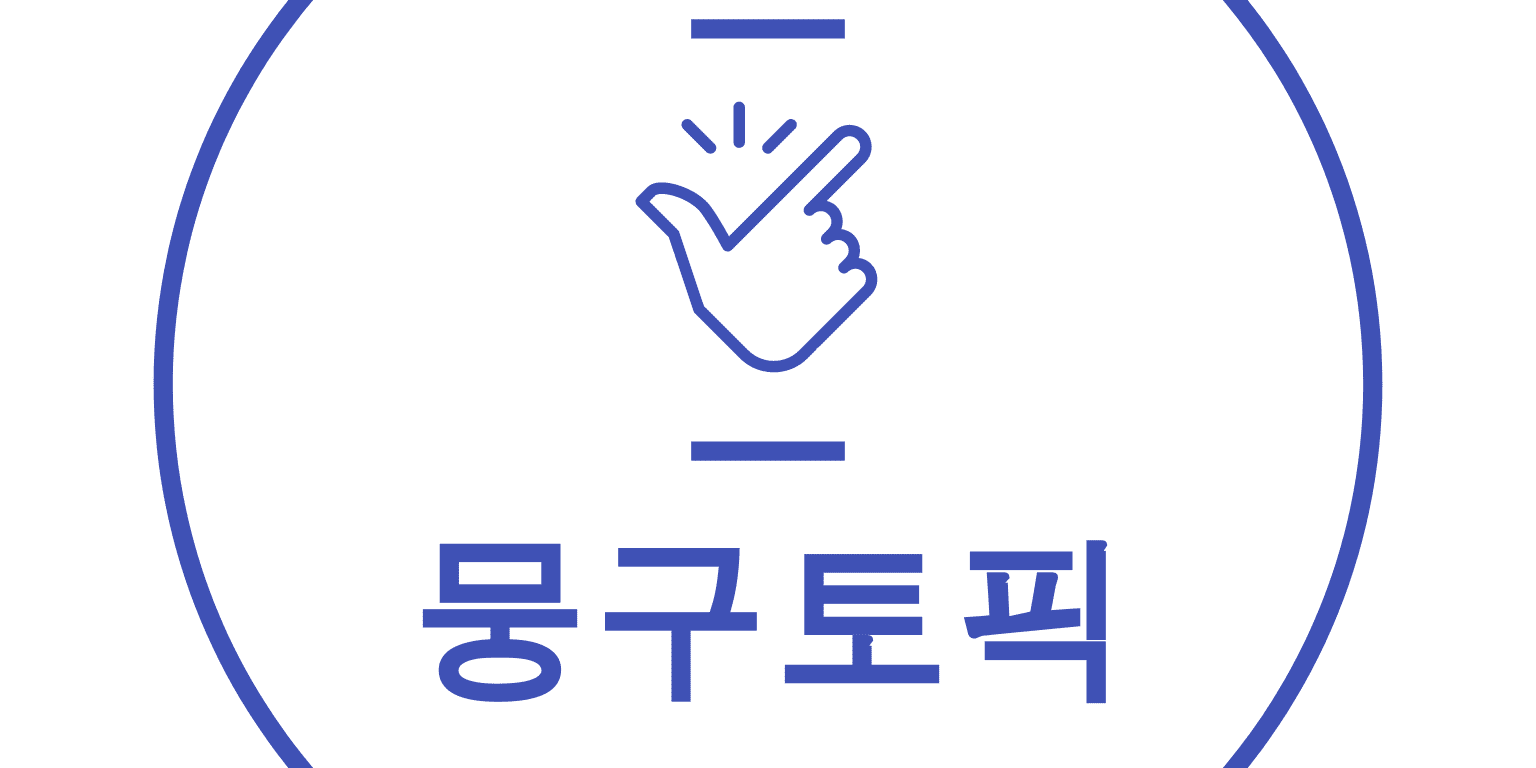






댓글